كيفية استخدام مجلد الأدوات المساعدة على نظام التشغيل Mac
نشرت: 2021-08-25
لا يغامر معظم مستخدمي Mac بأكثر من عدد قليل من التطبيقات الشائعة ، مثل Safari و FaceTime والرسائل وتفضيلات النظام ومتجر التطبيقات ، وبالتالي فهم ليسوا على دراية بمجلد Utilities في Mac. إنه تطبيق Mac يحتوي على عدد من أدوات النظام المساعدة التي تساعد على تحسين جهازك والسماح له بالعمل بأقصى قدر من الكفاءة. يحتوي مجلد الأدوات المساعدة أيضًا على حلول لاستكشاف الأخطاء وإصلاحها لحل المشكلات الأكثر شيوعًا التي قد تواجهها أثناء استخدام جهاز Mac الخاص بك. ستوضح لك هذه المقالة كيفية استخدام مجلد الأدوات المساعدة على جهاز Mac.

محتويات
- أين يوجد مجلد الأدوات المساعدة على نظام Mac؟
- الخيار 1: من خلال Spotlight Search
- الخيار 2: من خلال Finder
- الخيار 3: من خلال اختصار لوحة المفاتيح
- كيفية استخدام مجلد الأدوات المساعدة على نظام Mac
- 1. مراقب النشاط
- 2. تبادل الملفات بلوتوث
- 3. أداة القرص
- 4. مساعد الهجرة
- 5. الوصول إلى سلسلة المفاتيح
- 6. معلومات النظام
- 7. مساعد Boot Camp
- 8. VoiceOver Utility
أين يوجد مجلد الأدوات المساعدة على نظام Mac؟
أولاً ، دعنا نتعرف على كيفية الوصول إلى مجلد Mac Utilities. يمكن القيام بذلك بثلاث طرق ، كما هو موضح أدناه:
الخيار 1: من خلال Spotlight Search
- أدوات البحث في منطقة البحث في Spotlight .
- انقر فوق مجلد الأدوات المساعدة لفتحه ، كما هو موضح.
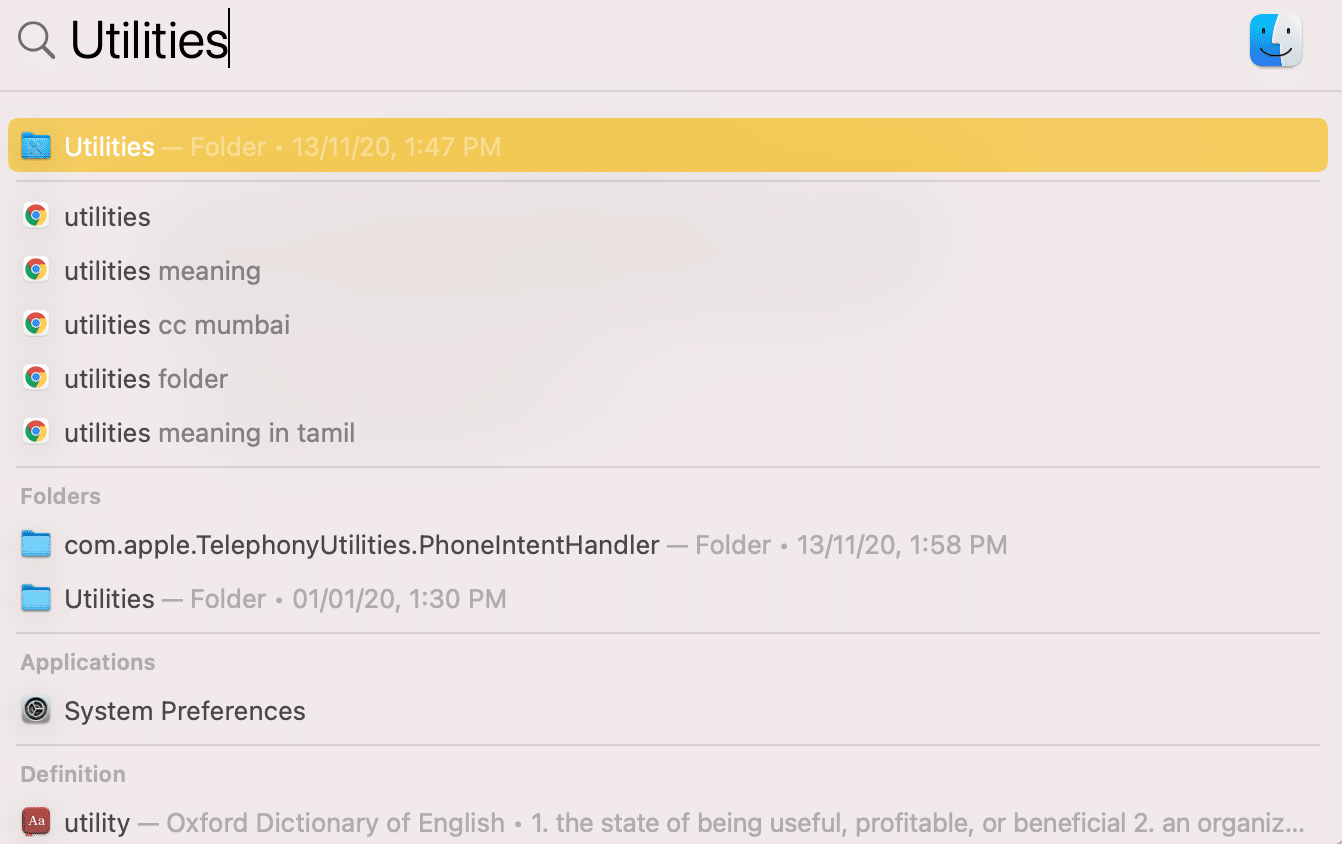
الخيار 2: من خلال Finder
- انقر فوق Finder في Dock الخاص بك.
- انقر فوق التطبيقات من القائمة الموجودة على اليسار.
- ثم ، انقر فوق الأدوات المساعدة ، كما هو موضح.
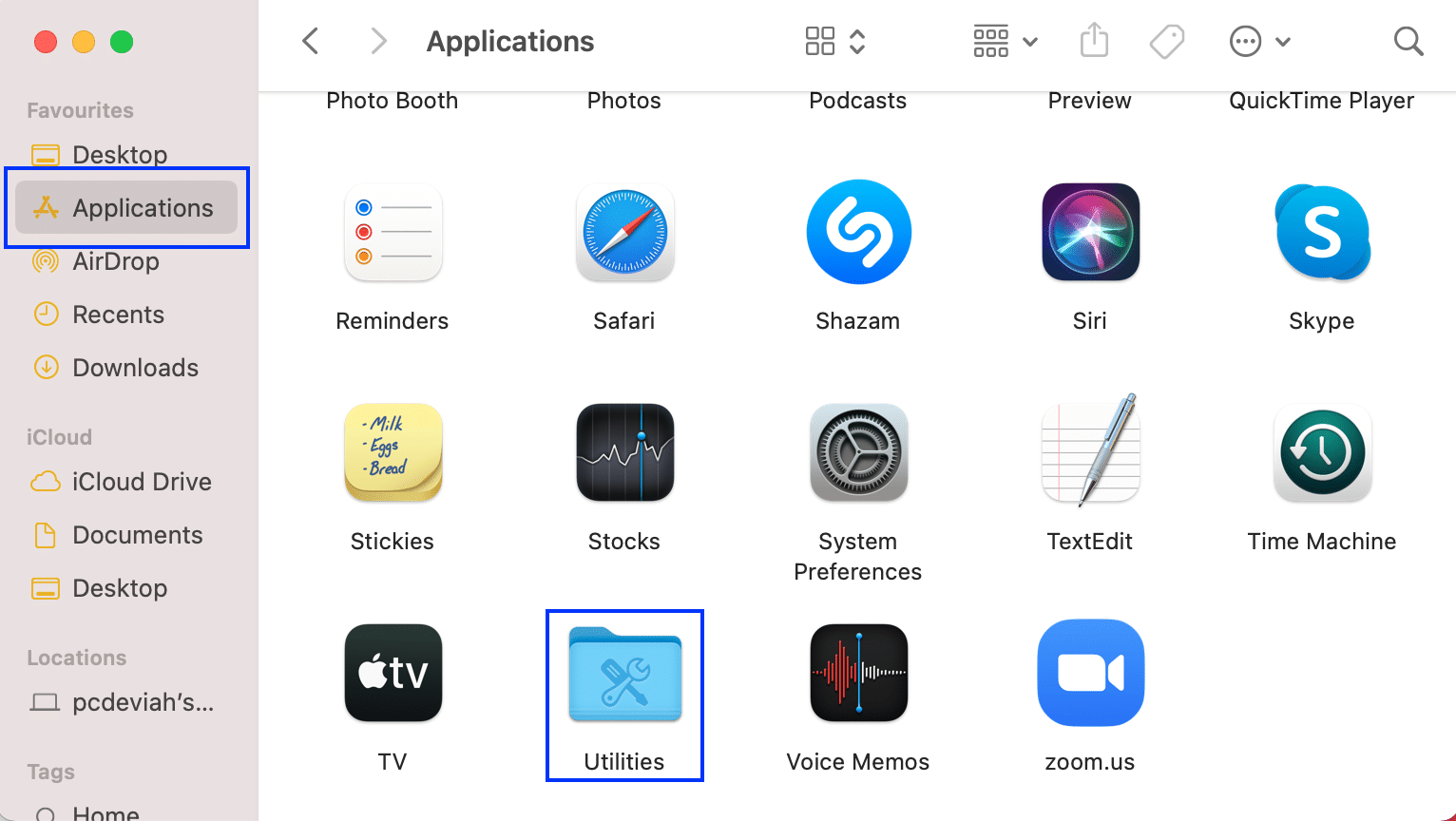
الخيار 3: من خلال اختصار لوحة المفاتيح
- اضغط مع الاستمرار على Shift - Command - U لفتح مجلد الأدوات مباشرةً.
ملاحظة: إذا كنت تخطط لاستخدام الأدوات المساعدة كثيرًا ، فمن المستحسن إضافتها إلى Dock.
اقرأ أيضًا: كيفية فرض إنهاء تطبيقات Mac باستخدام اختصار لوحة المفاتيح
كيفية استخدام مجلد الأدوات المساعدة على نظام Mac
قد تبدو الخيارات المتاحة في Mac Utilities Folder غريبة بعض الشيء ، في البداية ولكنها سهلة الاستخدام إلى حد ما. دعونا نجري بعضًا من ميزاته الرئيسية.
1. مراقب النشاط
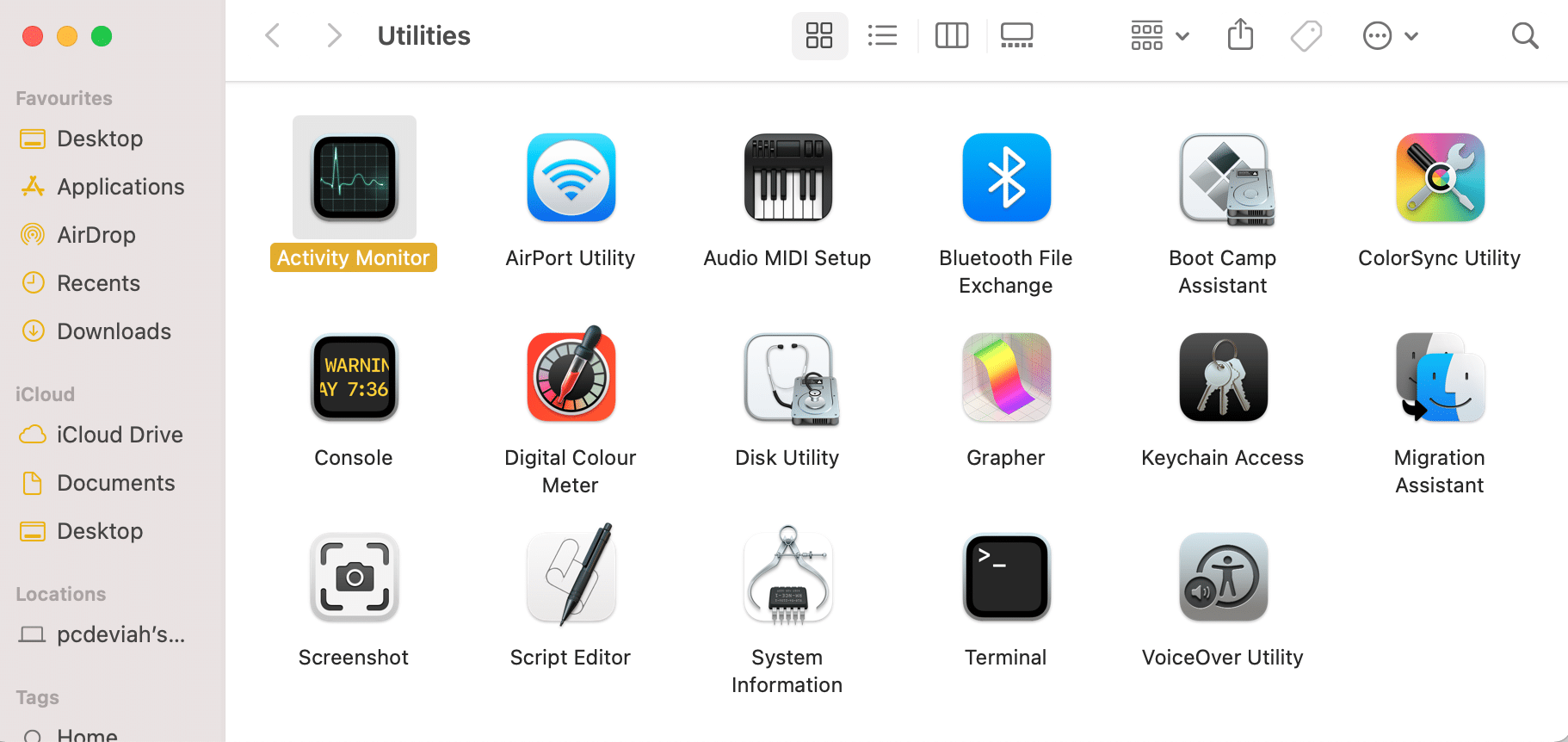
يعرض لك مراقب النشاط الوظائف التي تعمل حاليًا على جهاز Mac الخاص بك ، إلى جانب استخدام البطارية واستخدام الذاكرة لكل منها. عندما يكون جهاز Mac الخاص بك بطيئًا بشكل غير عادي أو لا يتصرف كما ينبغي ، يوفر مراقب النشاط تحديثًا سريعًا حول
- شبكة الاتصال،
- المعالج
- ذاكرة،
- البطارية و
- تخزين.
الرجوع الموافقة المسبقة عن علم المعطى للوضوح.
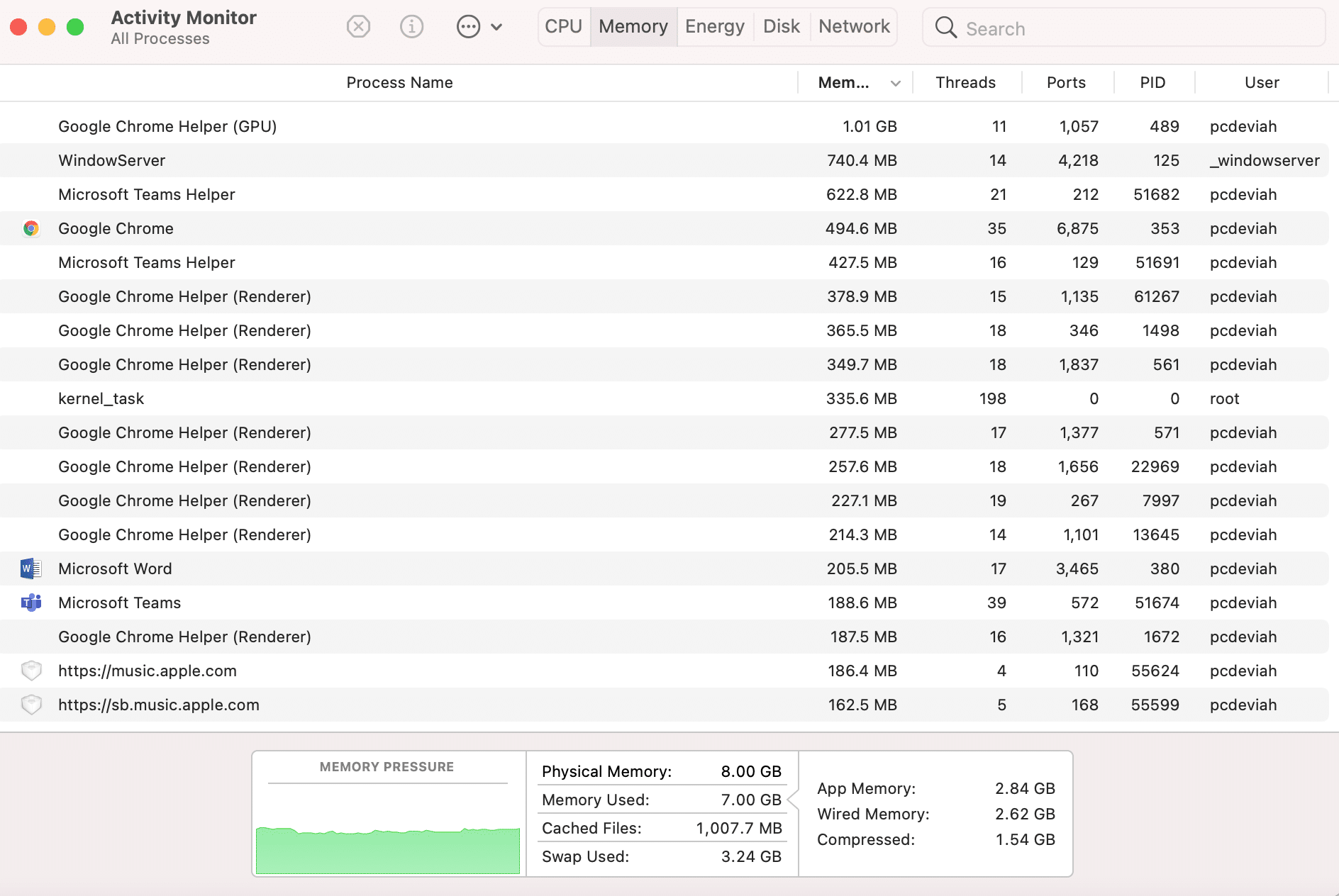
ملاحظة: يعمل Activity Manager for Mac إلى حد ما مثل Task Manager لأنظمة Windows. يوفر أيضًا خيار إيقاف تشغيل التطبيقات مباشرة من هنا. على الرغم من أنه يجب تجنب ذلك ما لم تكن متأكدًا من أن تطبيقًا / عملية معينة تسبب مشاكل ويجب إنهاؤها.
2. تبادل الملفات بلوتوث
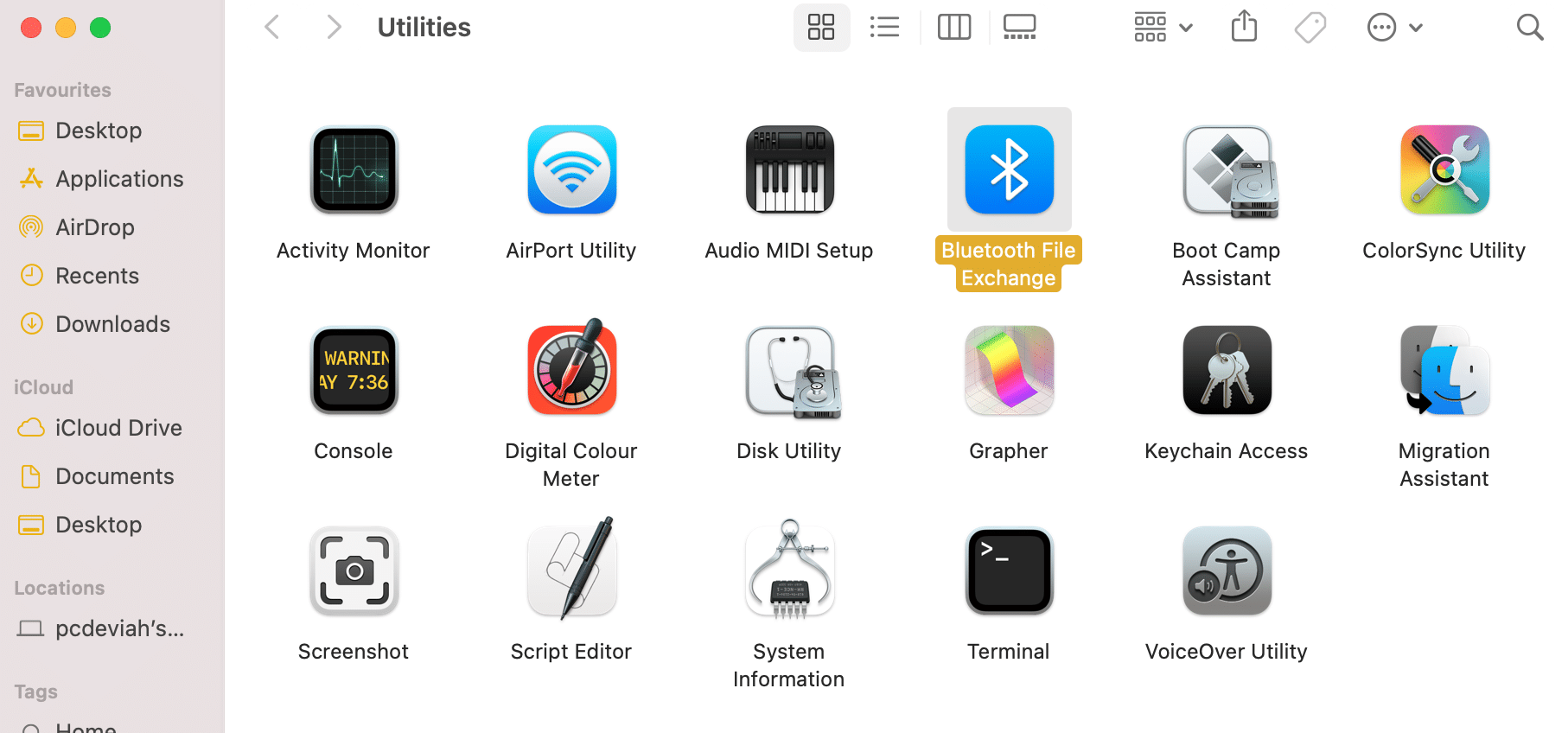
هذه وظيفة مفيدة تسمح لك بمشاركة الملفات والمستندات من جهاز Mac الخاص بك إلى أجهزة Bluetooth المتصلة به. لتستخدمها،
- فتح تبادل ملفات بلوتوث ،
- حدد المستند المطلوب ،
- و Mac سيعطيك قائمة بجميع أجهزة Bluetooth التي يمكنك إرسال المستند المحدد إليها.
3. أداة القرص
من المحتمل أن يكون تطبيق Disk Utility هو التطبيق الأكثر فائدة لمجلد Utilities في Mac ، وهو طريقة رائعة للحصول على تحديث للنظام على القرص الخاص بك وكذلك جميع محركات الأقراص المتصلة. باستخدام أداة القرص ، يمكنك:
- إنشاء صور القرص ،
- محو الأقراص ،
- تشغيل RAIDS و
- محركات التقسيم.
تستضيف Apple صفحة مخصصة حول كيفية إصلاح قرص Mac باستخدام Disk Utility.

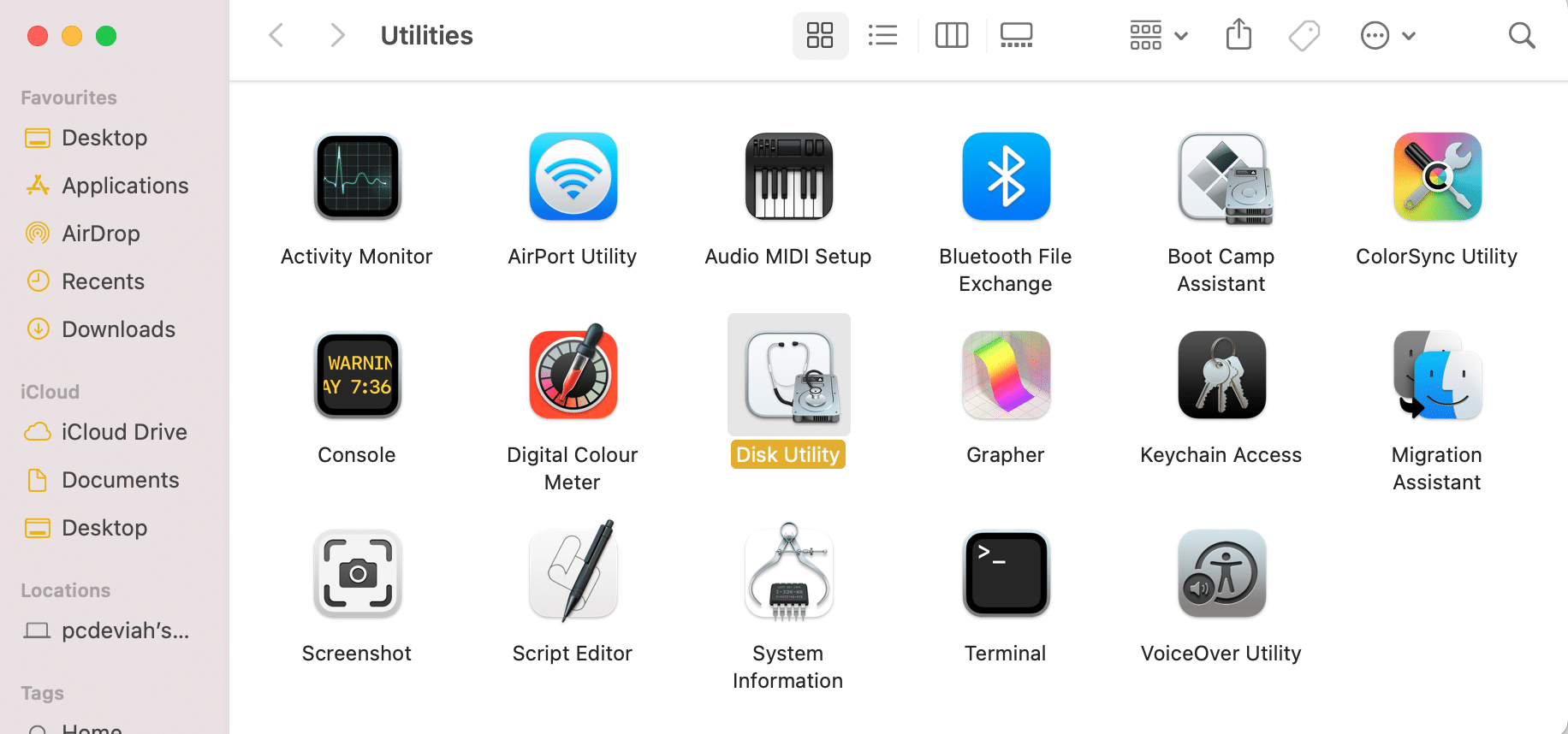
الأداة الأكثر روعة في Disk Utility هي الإسعافات الأولية . لا تتيح لك هذه الميزة إجراء التشخيص فحسب ، بل تتيح لك أيضًا إصلاح المشكلات التي تم اكتشافها في القرص. تعتبر First Aid مفيدة للغاية ، لا سيما عندما يتعلق الأمر باستكشاف المشكلات وإصلاحها مثل التشغيل أو التحديث على جهاز Mac الخاص بك.
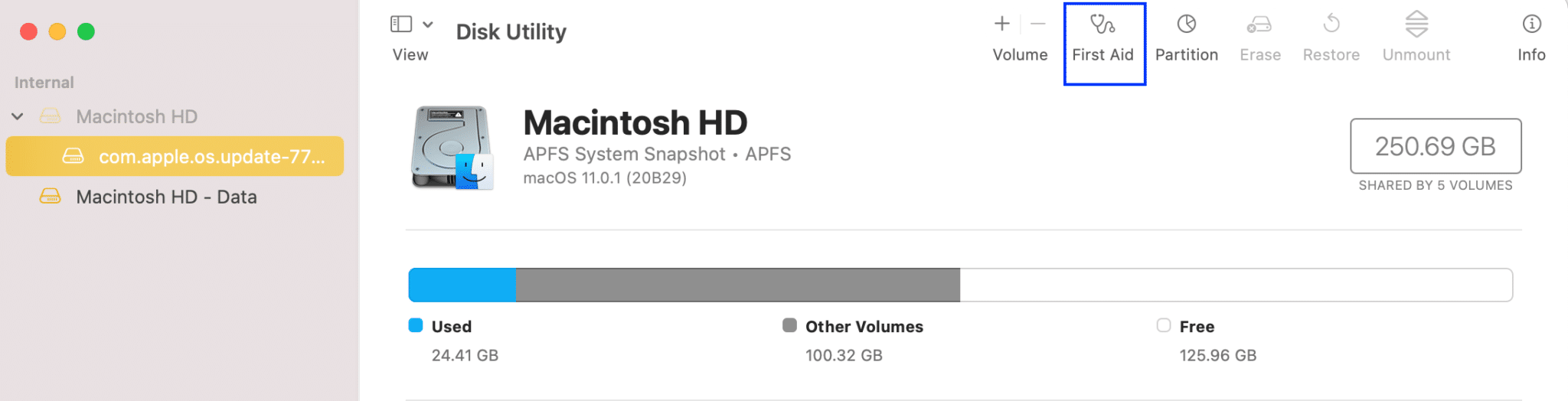
4. مساعد الهجرة
يثبت Migration Assistant أنه يساعد بشكل كبير عند التبديل من نظام macOS إلى آخر . ومن ثم ، فهذه جوهرة أخرى لمجلد الأدوات المساعدة Mac.
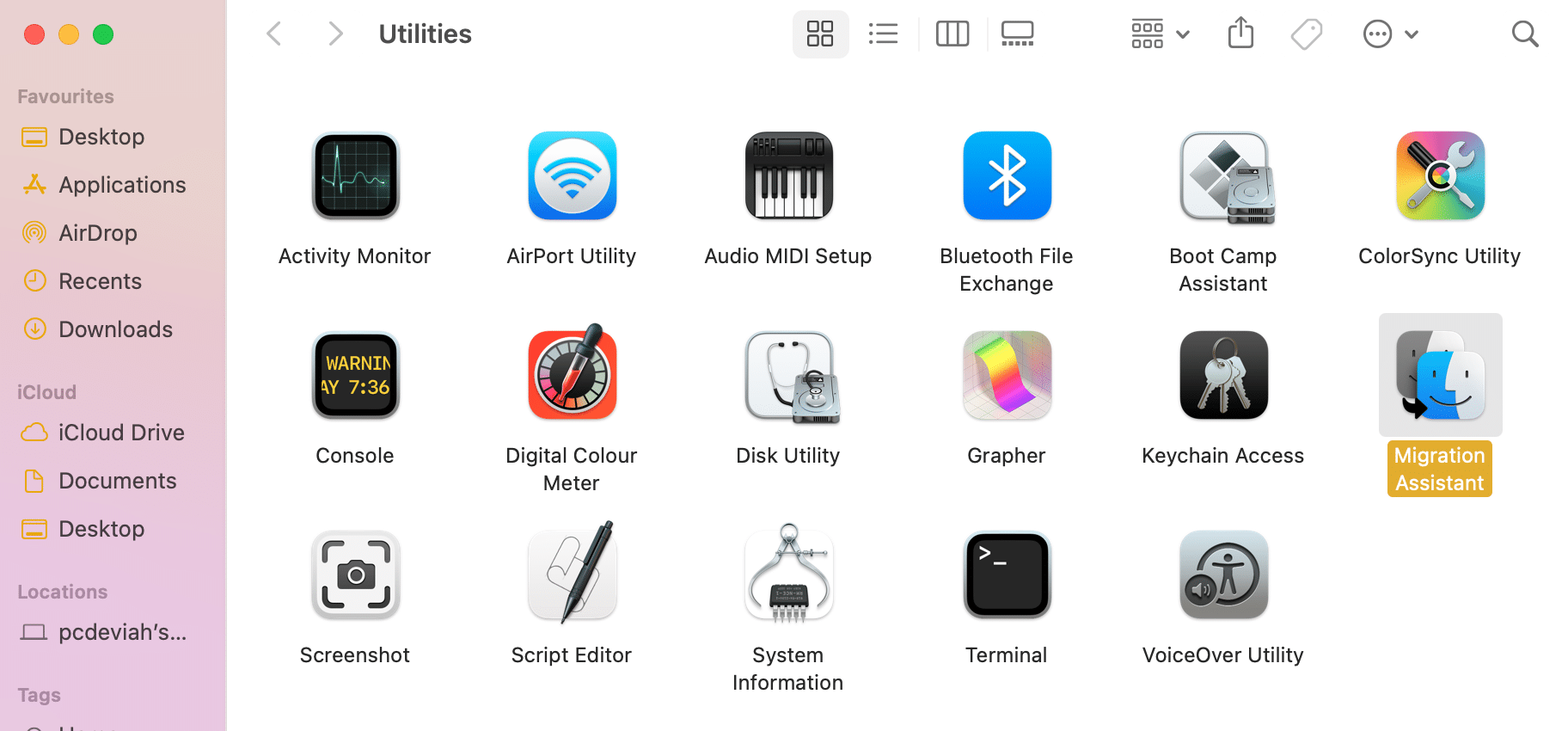
يتيح لك نسخ البيانات احتياطيًا أو نقل بياناتك من وإلى جهاز Mac آخر. يمكن لهذا التطبيق الانتقال من جهاز إلى آخر بسلاسة. وبالتالي ، لم تعد بحاجة للخوف من فقدان أي بيانات مهمة.
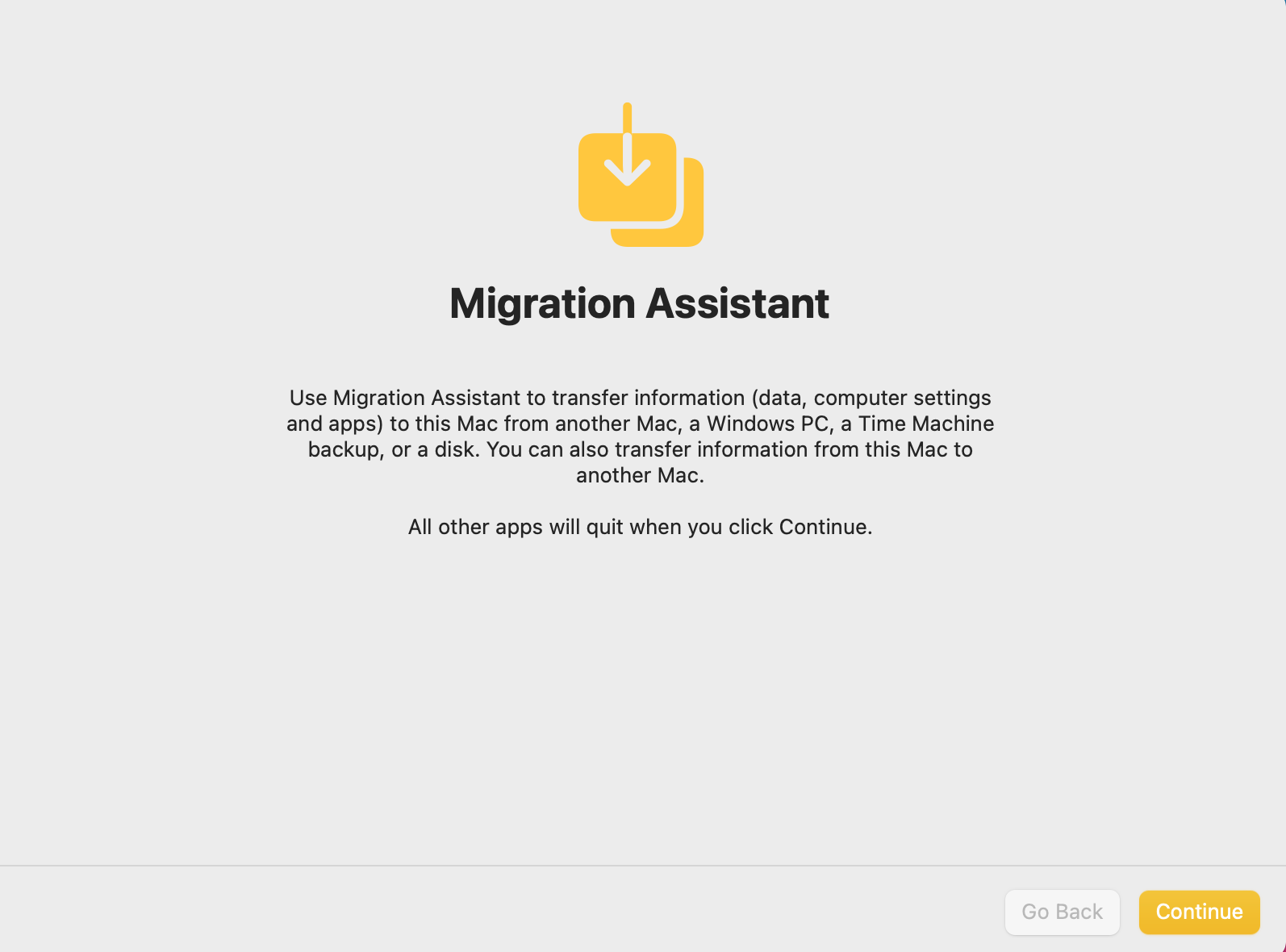
5. الوصول إلى سلسلة المفاتيح
يمكن تشغيل Keychain Access من مجلد Utilities في Mac وفقًا للإرشادات الواردة ضمن قسم " أين يوجد مجلد الأدوات المساعدة على Mac ؟".
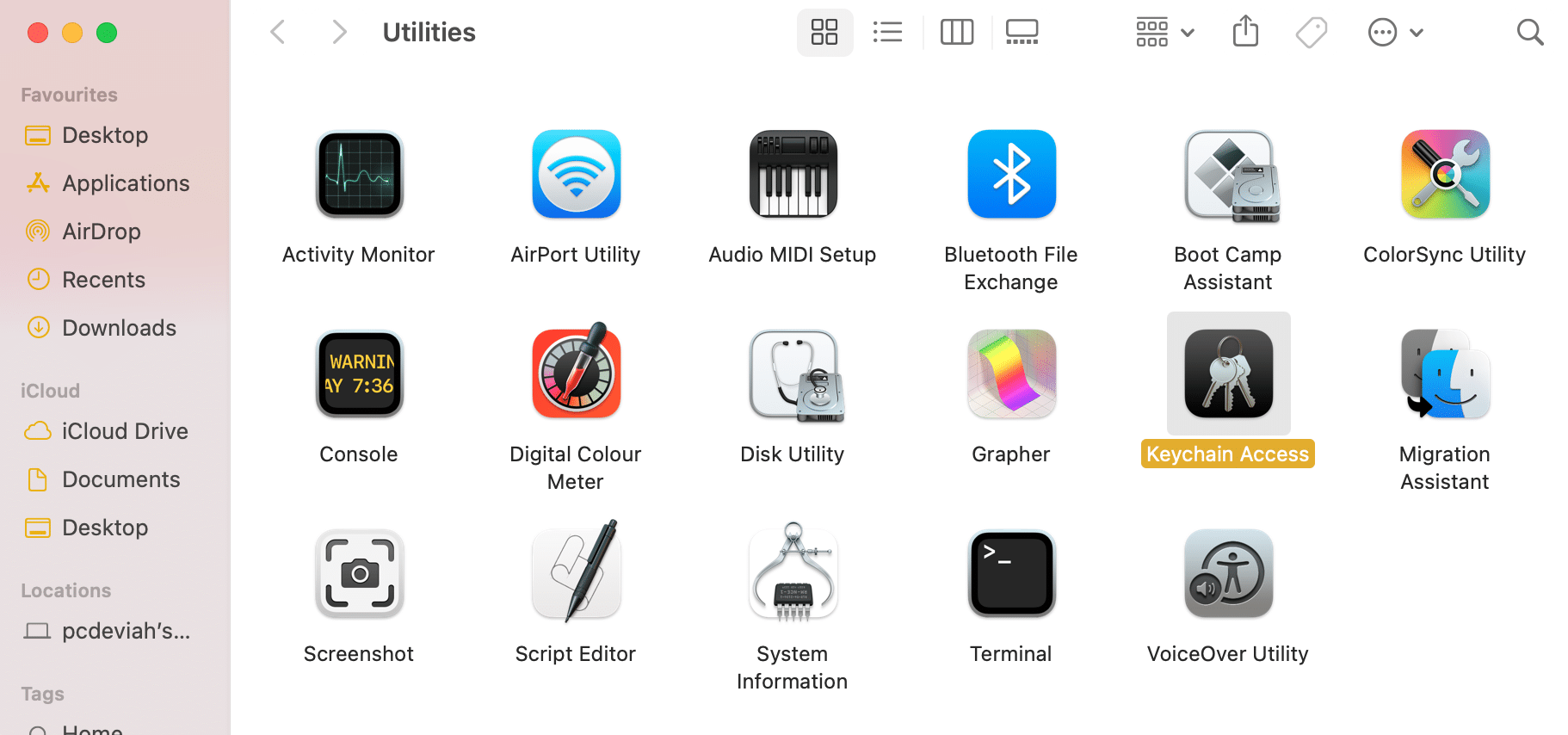
Keychain Access يحتفظ بعلامات التبويب ويخزن جميع كلمات المرور والتعبئة التلقائية . يتم هنا أيضًا تخزين معلومات الحساب والملفات الخاصة ، مما يلغي الحاجة إلى تطبيق تخزين آمن تابع لجهة خارجية.
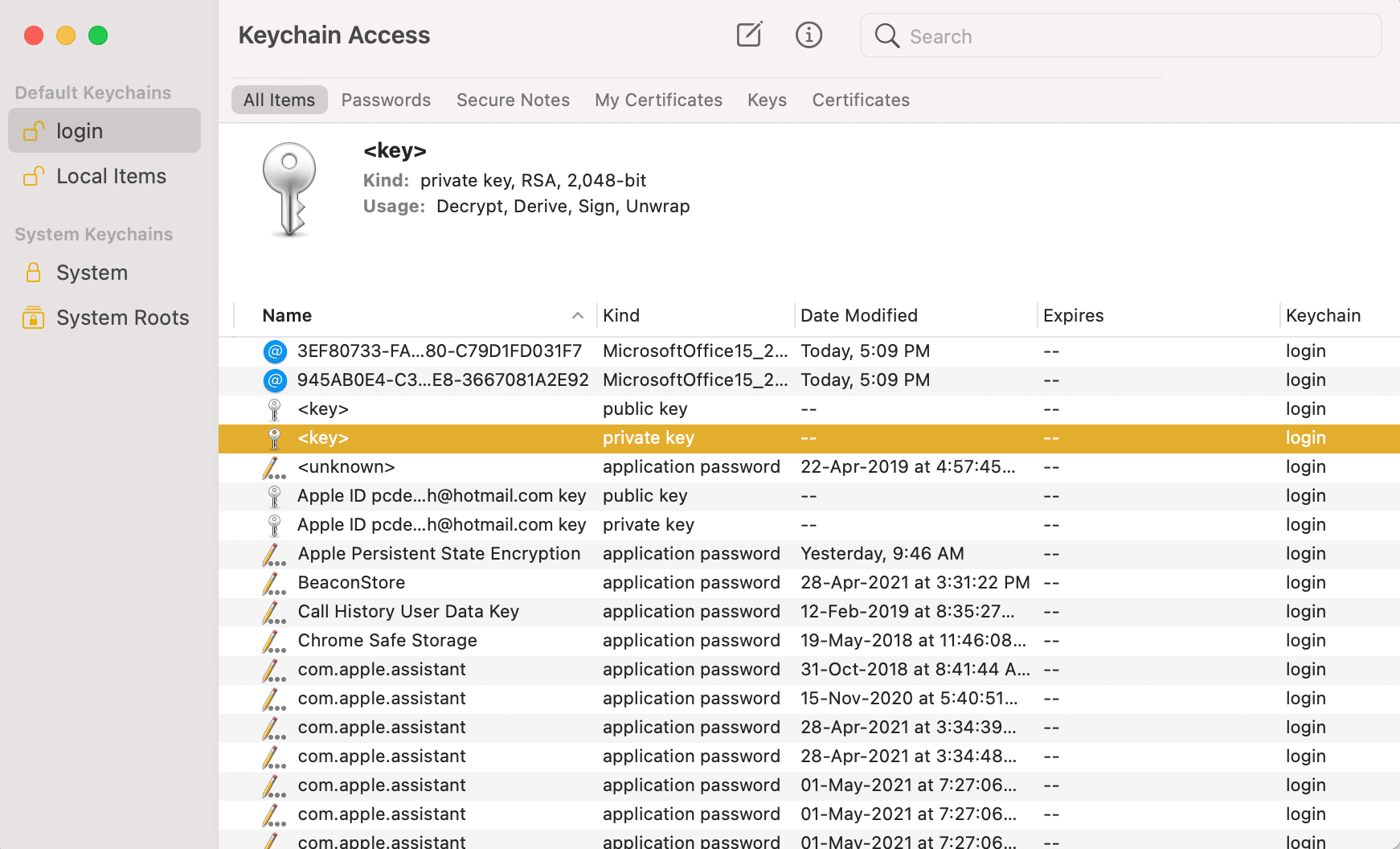
في حالة فقدان أو نسيان كلمة مرور معينة ، يمكنك التأكد من حفظها في ملفات Keychain Access. يمكنك استرجاع كلمة المرور من خلال:
- البحث عن الكلمات الرئيسية ،
- النقر على النتيجة المرجوة ، و
- تحديد إظهار كلمة المرور من شاشة النتائج.
الرجوع الموافقة المسبقة عن علم معين لفهم أفضل.
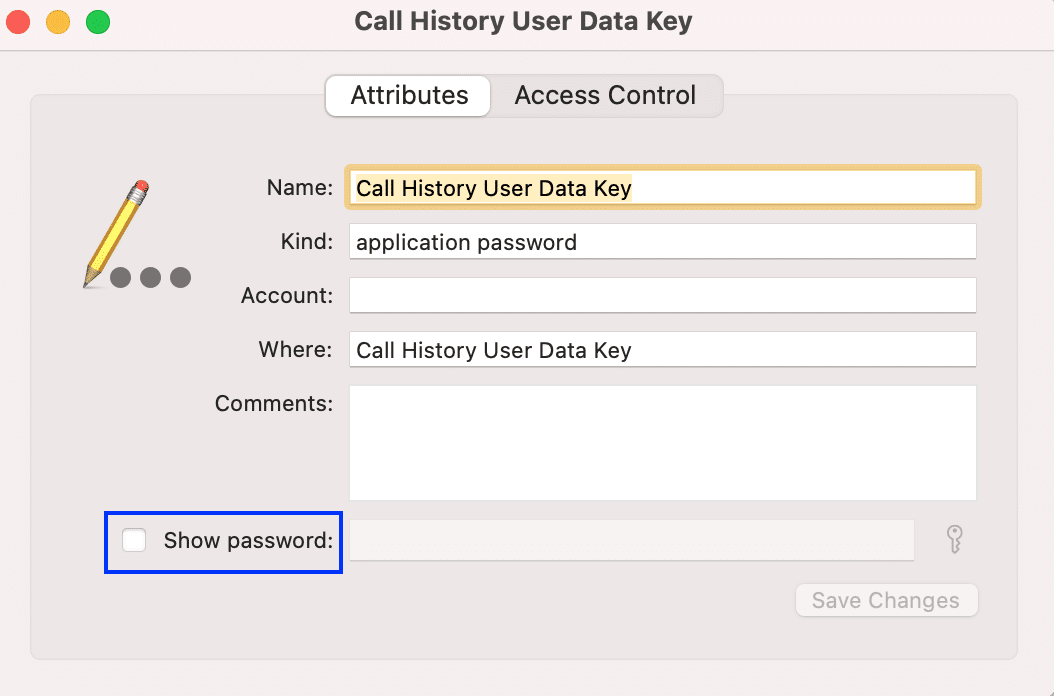
6. معلومات النظام
معلومات النظام في مجلد الأدوات المساعدة يوفر Mac معلومات مفصلة ومعمقة حول الأجهزة والبرامج الخاصة بك. إذا كان جهاز Mac الخاص بك يعمل ، فمن الجيد أن تذهب عبر معلومات النظام للتحقق مما إذا كان أي شيء معطلاً. إذا كان هناك شيء غير عادي ، فعليك التفكير في إرسال جهاز macOS للصيانة أو الإصلاح.
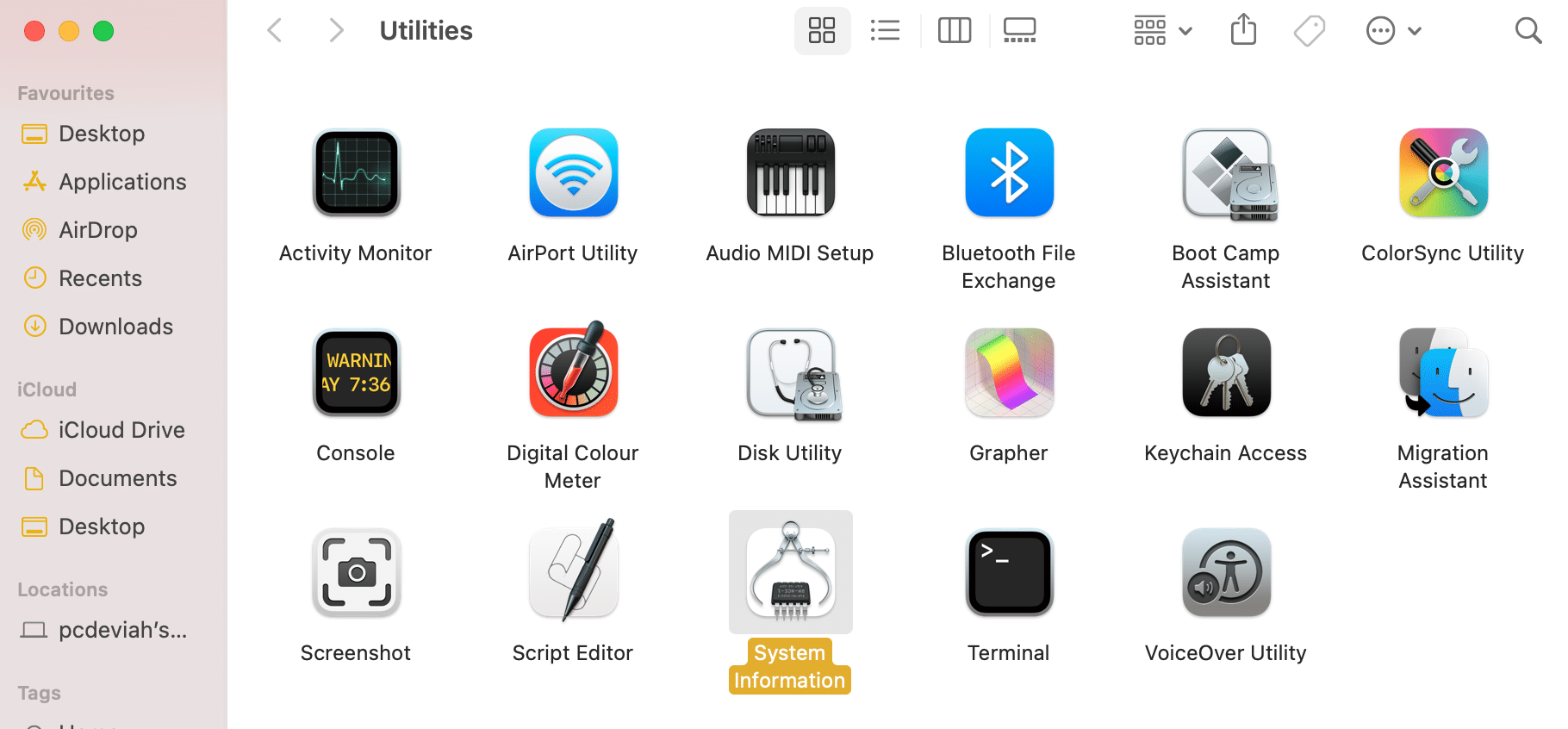
على سبيل المثال: إذا كان جهاز Mac الخاص بك يواجه مشكلات في الشحن ، فيمكنك التحقق من معلومات النظام لمعلمات صحة البطارية مثل عدد الدورات وحالتها ، كما هو موضح أدناه. بهذه الطريقة ، ستتمكن من تحديد ما إذا كانت المشكلة تتعلق بالمحول أم ببطارية الجهاز.
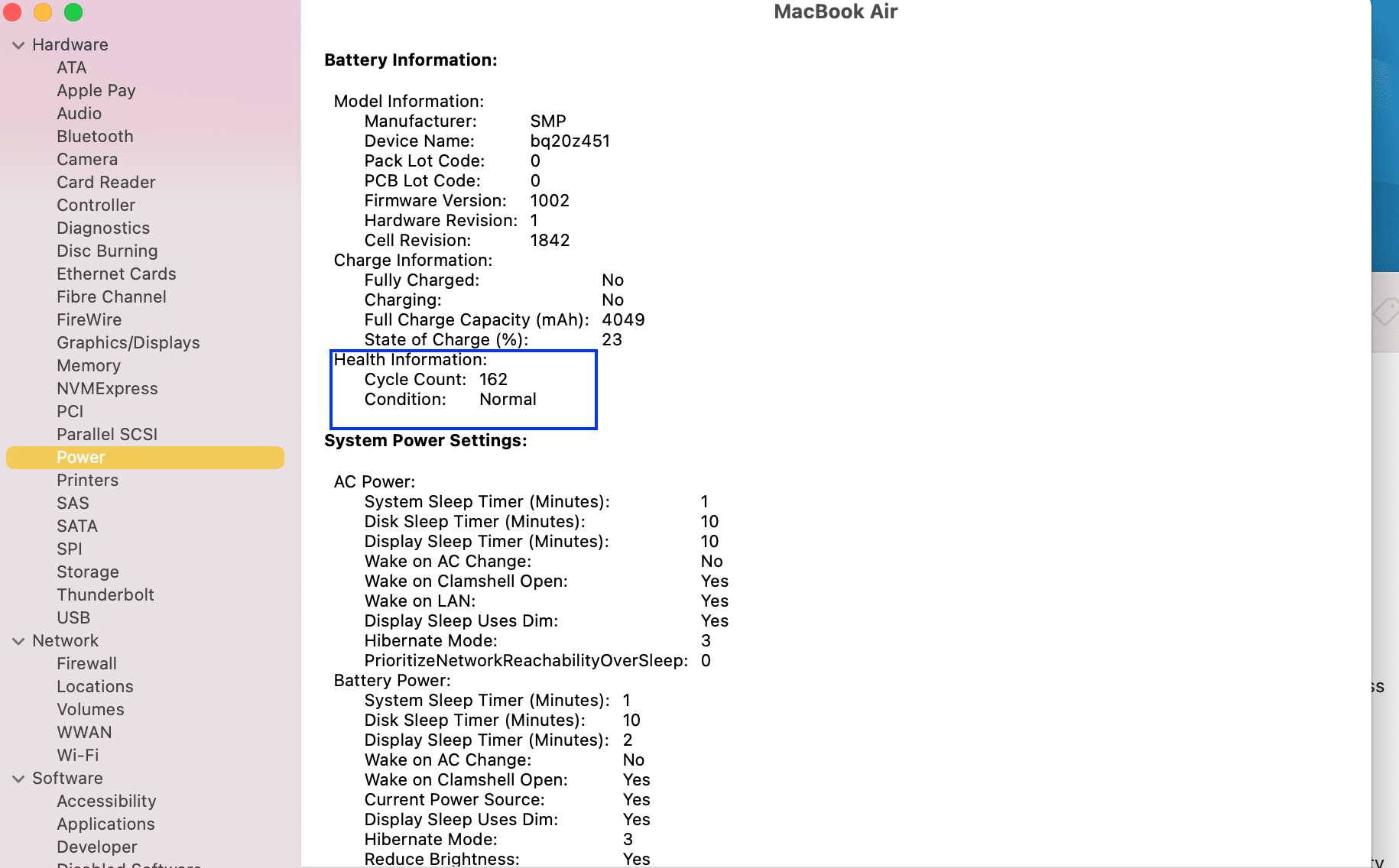
اقرأ أيضًا: أفضل 13 برنامجًا لتسجيل الصوت لنظام التشغيل Mac
7. مساعد Boot Camp
Boot Camp Assistant ، أداة رائعة في Utilities Folder Mac تساعد على تشغيل Windows على جهاز Mac الخاص بك. إليك كيفية الوصول إليه:
- اتبع الخطوات الموضحة ضمن مكان مجلد الأدوات المساعدة على نظام التشغيل Mac لتشغيل مجلد الأدوات المساعدة .
- انقر فوق Boot Camp Assistant ، كما هو موضح.
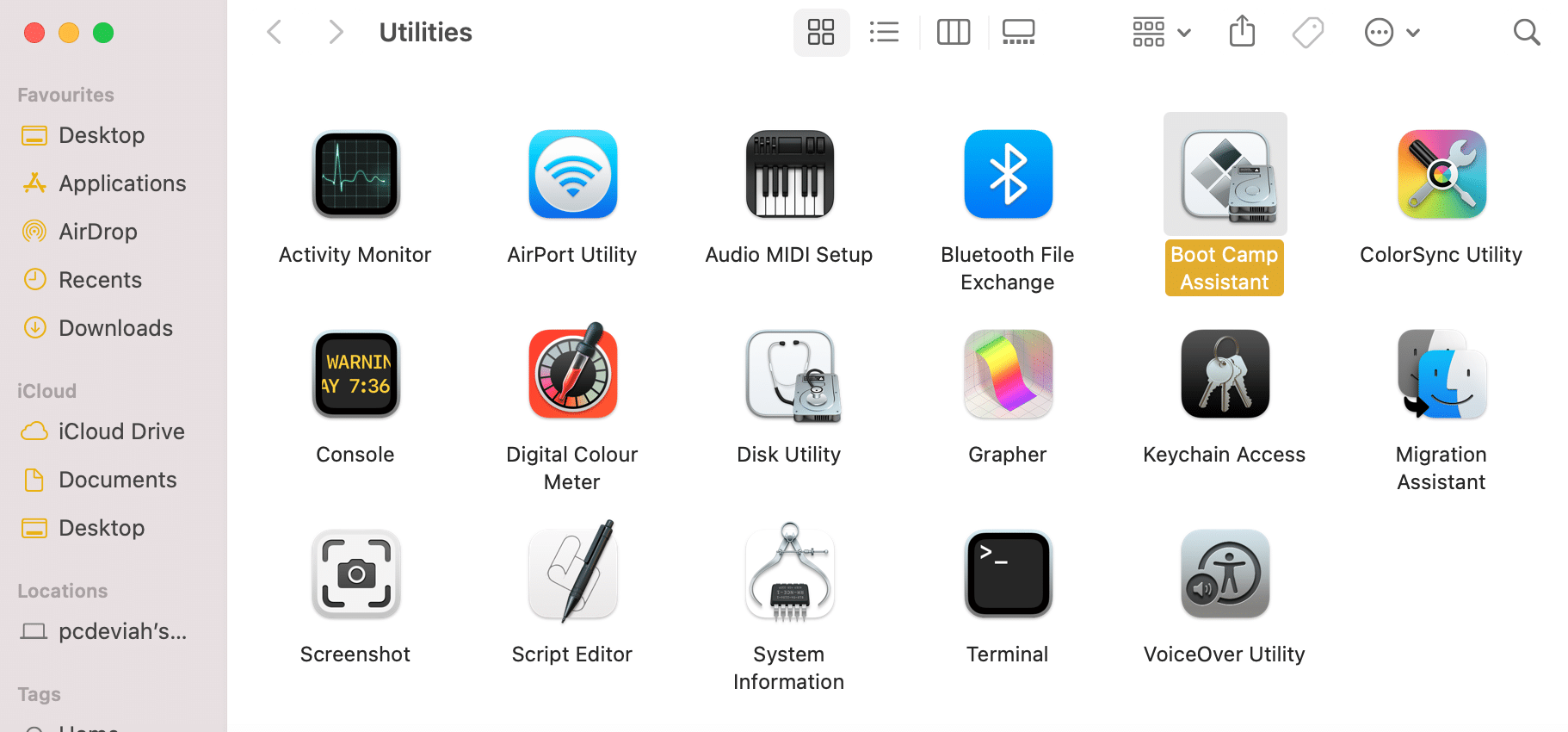
يتيح لك التطبيق تقسيم محرك الأقراص الثابتة ونظام التشغيل المزدوج لنظامي التشغيل Windows و macOS . ومع ذلك ، ستحتاج إلى مفتاح منتج Windows لتحقيق هذا العمل الفذ.
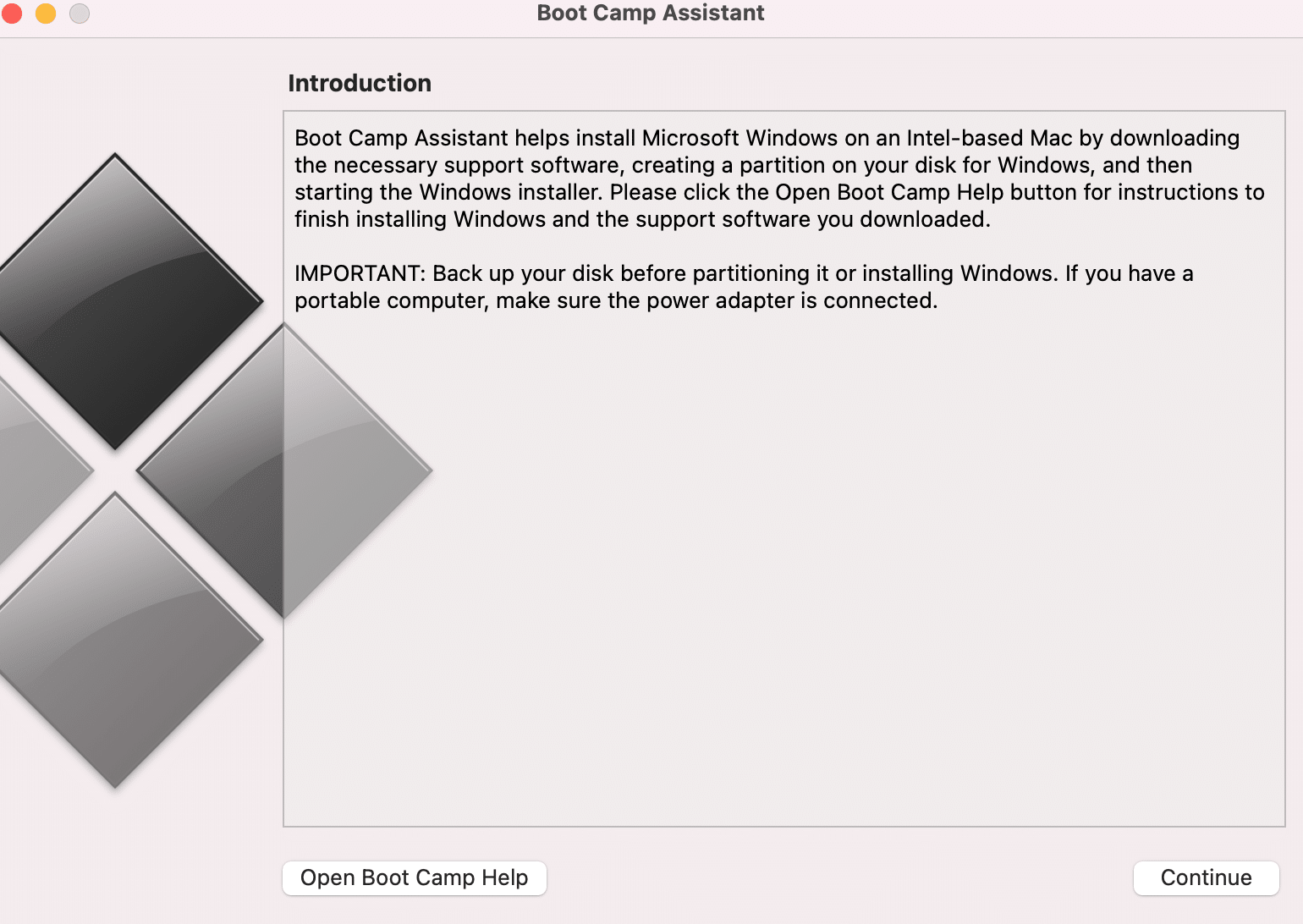
8. VoiceOver Utility
يعد VoiceOver تطبيقًا رائعًا لإمكانية الوصول ، خاصة للأشخاص الذين يعانون من مشاكل في الرؤية أو مشاكل في الرؤية.
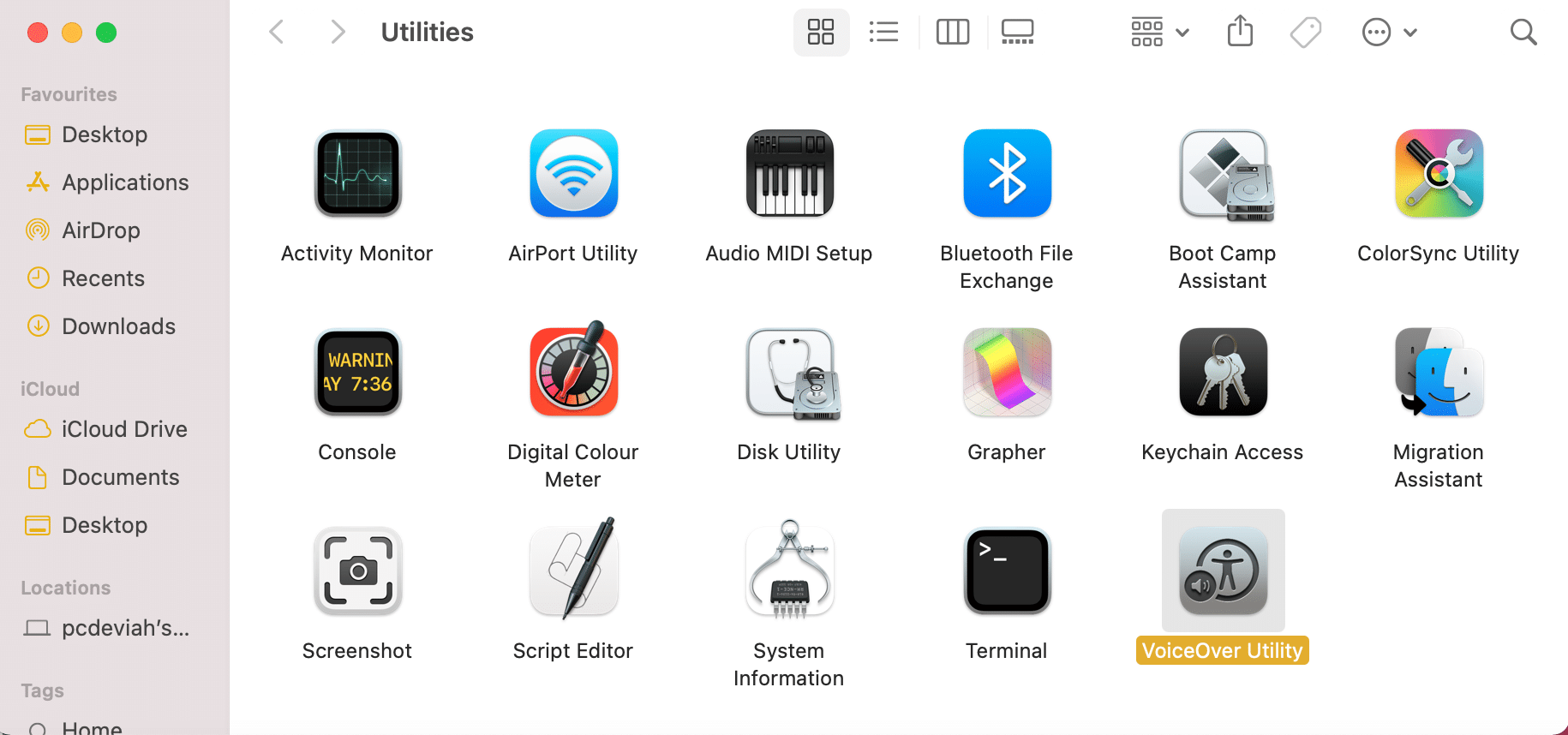
تتيح لك أداة VoiceOver المساعدة تخصيص عمل أدوات إمكانية الوصول لاستخدامها عند الحاجة.
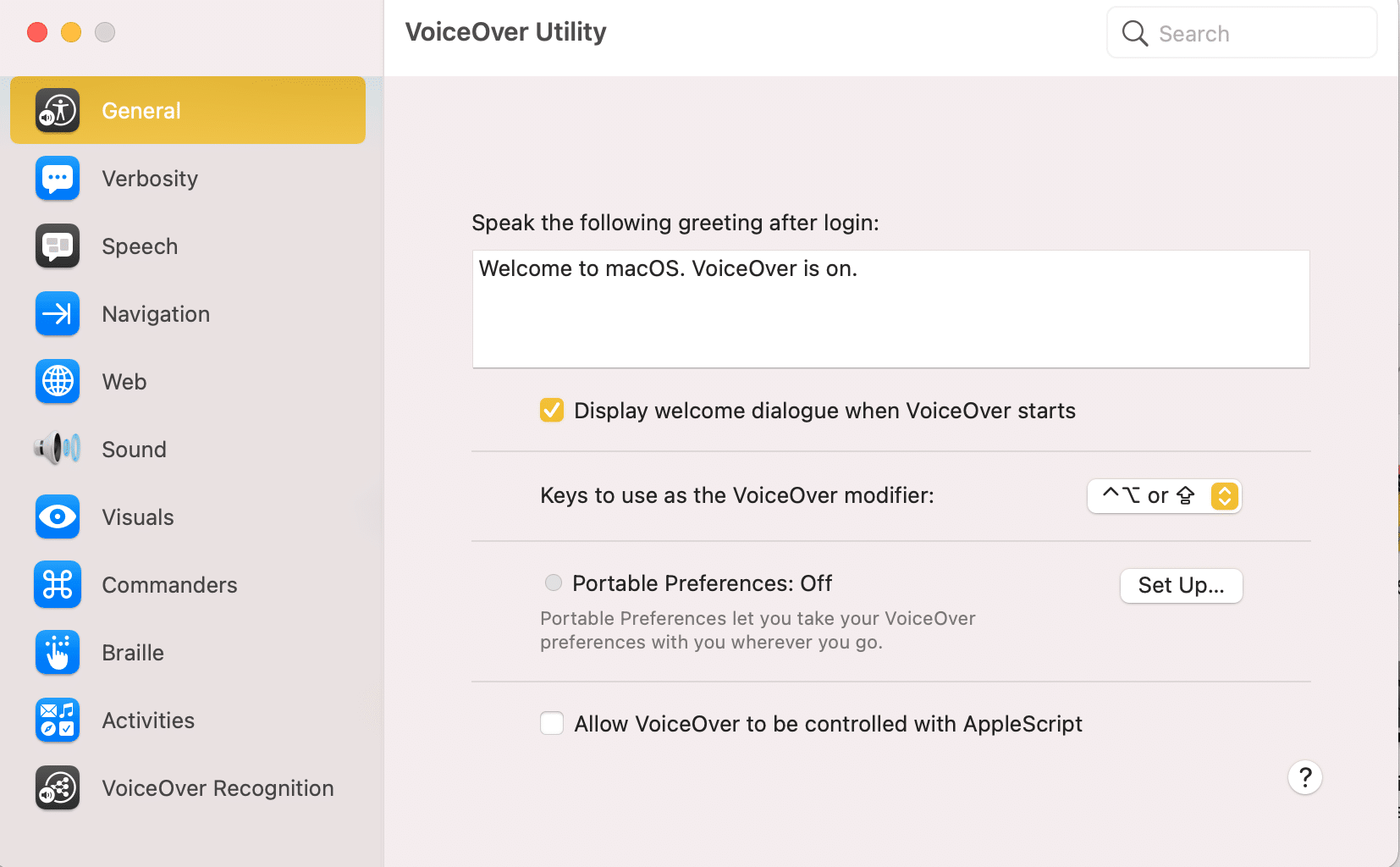
موصى به:
- كيفية إضافة الخطوط إلى Word Mac
- كيفية حظر النوافذ المنبثقة في Safari على Mac
- 6 طرق لإصلاح بدء تشغيل MacBook البطيء
- إصلاح MacBook لا يشحن عند توصيله
نأمل أن تكون قادرًا على فهم مكان مجلد Utilities على نظام Mac وكيفية استخدام Utilities Folder Mac لصالحك . إذا كان لديك أي استفسارات أو اقتراحات ، فقم بإسقاطها في قسم التعليقات أدناه.
